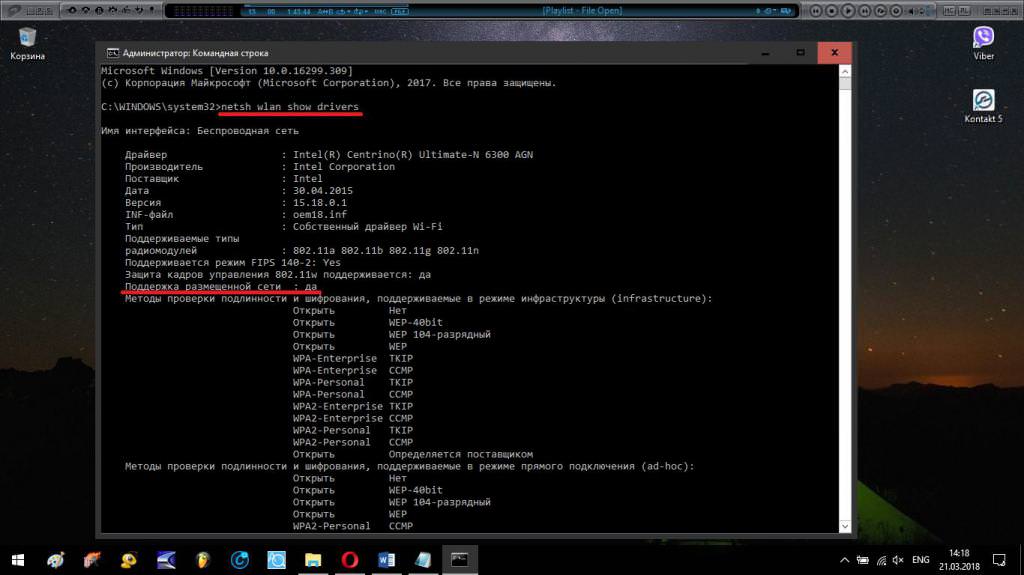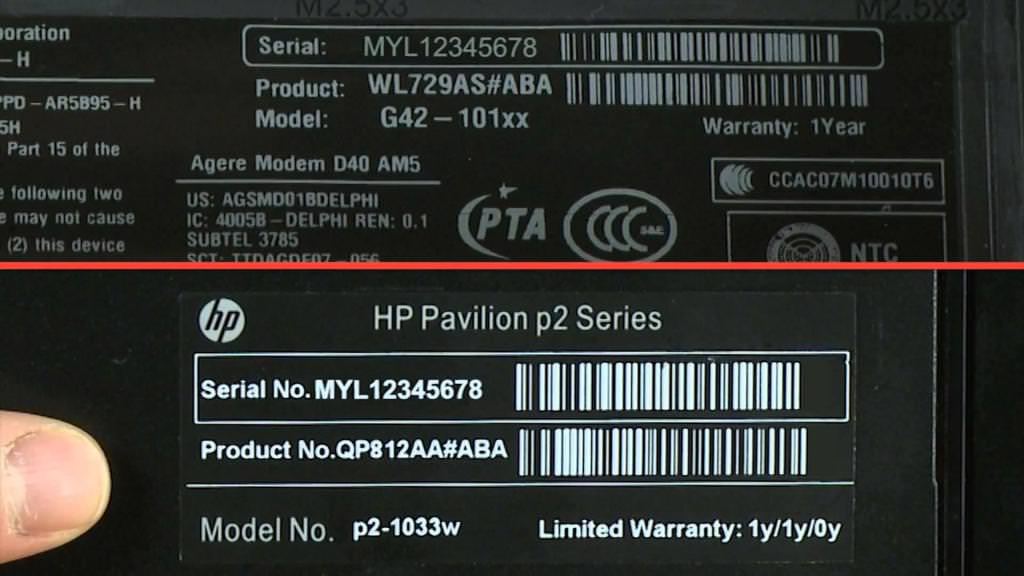Bluetooth – це спосіб обміну інформацією між пристроями. Принцип роботи заснований на використанні радіохвиль, відповідно, зв’язок здійснюється без використання проводів. Підключення відбувається між ПК або ноутбуками, смартфонами, планшетами, принтерами, пахвами, навушниками. Бездротові пристрої hands free і інші пристрої зв’язку теж працюють по блютуз-з’єднанню.

Принцип дії Bluetooth
Радіус дії складає 10 м і більше. При цьому пристрої можуть перебувати в різних приміщеннях, але з-за перегородок постраждає швидкість з’єднання. Коли зв’язок здійснюється між двома точками, це називається point-to-point. Якщо файли відправляються від одного приладу до кількох, це point-to-multipoint.
Процес встановлення зв’язку відбувається наступним чином:
- генерується ключ для сполучення;
- відбувається ініціалізація, один пристрій створює випадкову величину, надсилає іншій, яке, в свою чергу, його приймає.
Передача файлів здійснюється таким чином, що кілька сигналів, не пов’язаних один з одним, не заважають один одному. Відправка файлів або даних здійснюється за різними схемами кодування. Наприклад, якщо пакет з цифровими даними загублений, то він може бути надісланий повторно. Але який обірвався аудіосигнал не повторюється, його треба посилати заново.
Перед тим як включити Bluetooth на ноутбуці, необхідно перевірити, чи доступна ця функція для використання. В залежності від виробника методи активації з’єднання відрізняються.
ОС Windows 7 версія
Як включити блютуз на ноутбуці з Windows 7? Для початку необхідно активувати бездротової адаптер, перевірити, чи встановлені драйвера. Це робиться за допомогою перемикача на корпусі ноутбука або за допомогою сполучень клавіш, які встановлюються виробником.

Налаштувати і підключитися по блютуз з’єднанню можна декількома варіантами.
Спосіб 1:
- Відкриваємо пуск.
- В поле пошуку вводимо “Пристрої та принтери”.
- Переходимо до відповідного меню, бачимо всі результати з подібними поєднаннями слів.
- Відкриваємо “Пристрої та принтери”.
- Клікаємо ПКМ на рядку з назвою адаптера.
- Вибираємо Параметри Bluetooth”, налаштовуємо відображення іконки.
- Якщо такий пункт не знайдено, переходимо до меню “Додавання”.
- Відкривається список всіх гаджетів, які можуть бути додані, вибираємо потрібний, завершуємо настройки кнопкою “Далі”.
Спосіб 2:
- Відкриваємо “Центр управління мережами”.
- Зліва відкриваємо другий пункт “Зміна параметрів”.
- Правою кнопкою миші викликаємо контекстне меню, клікаєм по “Мережеві підключення по блютуз”.
- Вибираємо вкладку “Параметри”, тиснемо “Виявлення”, ставимо прапорець.
Якщо Мережеве підключення по Bluetooth відсутній, на комп’ютері не інстальовано драйвери або вони працюють некоректно. Для цього їх потрібно перевстановити, перезавантажити машину.
ОС Windows 8 версія
Як включити блютуз на ноутбуці з “Віндовс”-8? Процес підключення та налаштування не дуже відрізняється від того, як це робиться в Windows 7. Головним чином різняться назви меню з-за загального оновлення операційної системи.
Підключення, налаштування Bluetooth виглядає наступним чином:
- Викликаємо charms-панель, тиснемо кнопку “Параметри”.
- Тепер потрібно змінити деякі параметри, що відповідають за блютуз-з’єднання, для цього відкриваємо “Бездротова мережа”.
- З’являється список модулів, де включаються або відключаються будь адаптери, в тому числі блютуз. Тут же можна керувати налаштуваннями Wi-Fi, режимом польоту.
- Тепер переходимо до пункту “Пристрою”, тиснемо кнопку “Додати”.
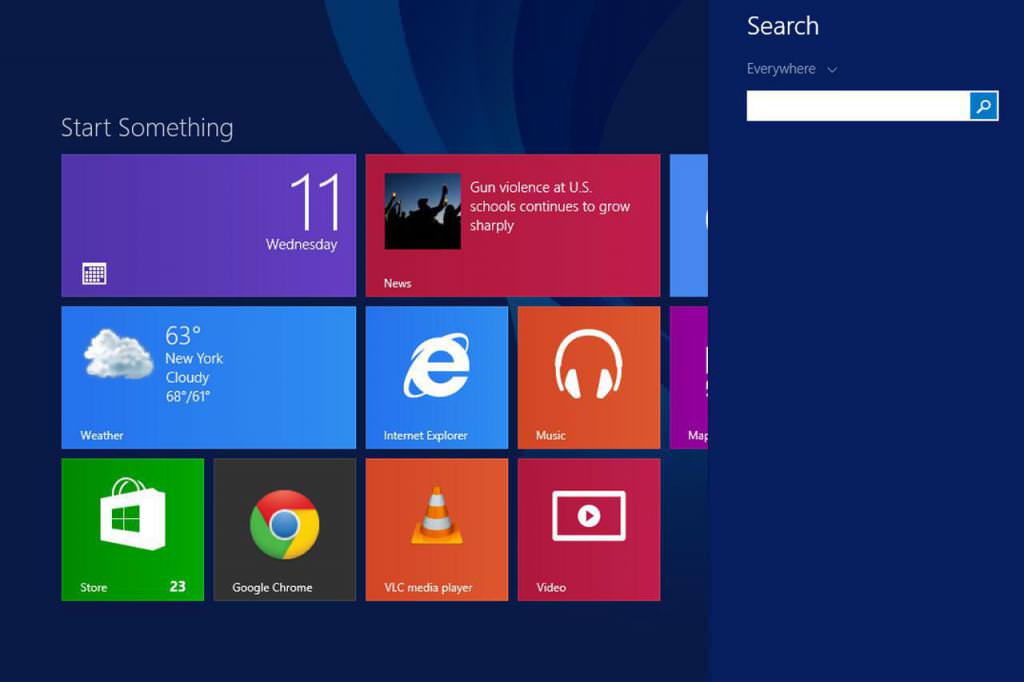
“Віндовс”-8, на відміну від попередніх версій, за замовчуванням налаштовує драйвера під час установки операційної системи. Тому, якщо метод не спрацював, необхідно виконати наступні дії.
Як включити блютуз на ноутбуці другим способом:
- Натискаємо клавіші Win + R, вводимо devmgmt.msc.
- Відкриваються властивості Bluetooth-адаптера, клацаємо по вкладці “Драйвер”.
- Перевіряємо всі дані, дату розробки, версію які знаходяться вгорі. Якщо помічаємо, що ці дані застаріли, клікаємо по кнопці “Оновити”.
Налаштування Bluetooth Windows 8.1 не відрізняється від того, як це робилося в попередній версії. Виглядати наступним чином:
- Переміщаємо Курсор миші на charms-панель.
- Натискаємо “Параметри”, “Зміна параметрів комп’ютера”.
- Заходимо в меню “Комп’ютера та пристрої”, переходимо в підменю “Bluetooth”.
Тепер бездротовий модуль шукає доступні пристрої, що автоматично робить ноутбук видимим для всіх пристроїв.
ОС Windows, 10 версія
Як включити блютуз на ноутбуці з 10-ю версією? У цій версії Windows вже доданий звичний для користувача “Віндовс” пуск, тому викликаємо його звичним методом.
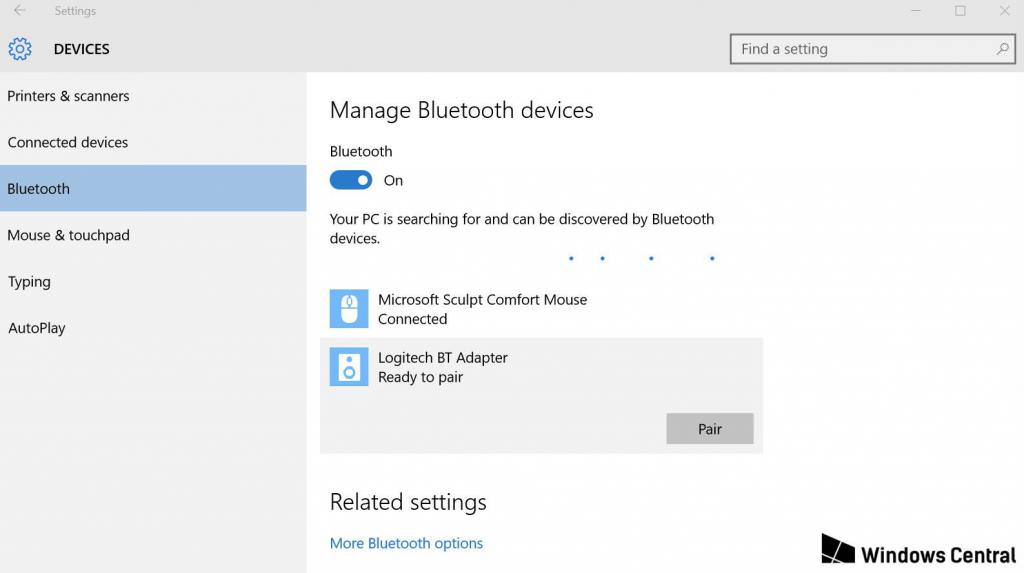
Під перемикачами відображаються всі готові до використання прилади, які працюють по Bluetooth-з’єднанню.
ОС Mac
Як включити блютуз на ноутбуці з встановленою операційною системою Mac:
Якщо така іконка відсутній, значить, її потрібно налаштувати. Для цього:
- Переходимо до “Системних параметрів”.
- Натискаємо Bluetooth.
- З’являється вікно, де потрібно поставити прапорець поруч із пунктом “Показувати статус блютуз”.
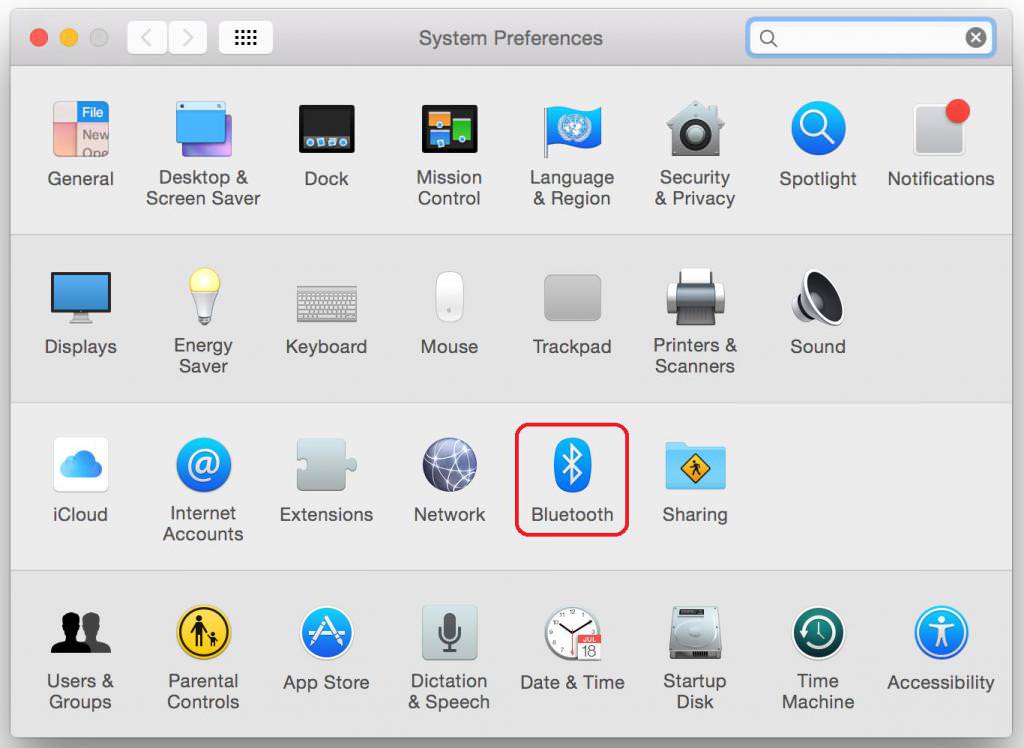
Важливо пам’ятати: якщо використовується зовнішній usb-адаптер, то прапорця “Вкл.” не повинно бути. Відключення або підключення здійснюється за рахунок приєднання і від’єднання адаптера відповідно.
Особливості включення Bluetooth
Єдиної інструкції, як активувати Bluetooth на ноутбуці, немає, тому що кожен виробник встановлює свої варіанти активації. Їх об’єднують те, що для цього використовуються функціональні клавіші, наприклад, F12 або F1.
У Asus, Dell або Gigabyte необхідно натискати FN + F2, а в Fujitsu – FN + F5.
У ноутбуках фірми Acer за включення блютуз відповідають клавіші FN + F3. При цьому може бути встановлена операційна система, відповідно, поєднання клавіш, що дозволяють включити блютуз на ноутбуці з Windows 10 або 7, не змінюється. Але користувач може самостійно призначити клавіші, які будуть зручні особисто йому.
Бездротова передача даних по Wi-Fi і Bluetooth – зовсім різні речі. Незважаючи на це, виробники призначають однакову клавішу для управління обома службами. Таким чином, відбувається спільне включення або виключення двох бездротових модулів.